如何在手機/PC 上不使用 Premium 從 YouTube 下載歌曲
YouTube 仍然是最受歡迎的音樂串流平台之一。它包括免費和付費服務。但 YouTube 的免費服務在您聽音樂時會出現廣告,這很煩人。雖然 YouTube Premium 提供離線下載,但並不是每個人都願意付費訂閱。
可以免費從 YouTube 下載音樂嗎?答案是肯定的。無論您是使用手機還是 PC,都可以透過多種方式免費從 YouTube 下載歌曲。 如何從 YouTube 下載歌曲而無需付費 在手機或電腦上?在本指南中,我們將探索無需付費即可從 YouTube 無縫下載歌曲的方法。
文章內容 第 1 部分:我可以在沒有 Premium 的情況下從 YouTube 下載歌曲嗎第 2 部分:如何在手機上不使用 Premium 從 YouTube 下載歌曲第 3 部分:如何在 PC 上不使用 Premium 從 YouTube 下載歌曲部分4。 結論
第 1 部分:我可以在沒有 Premium 的情況下從 YouTube 下載歌曲嗎
YouTube Music 包括免費(有廣告)和付費(無廣告)訂閱服務。 YouTube 為付費訂閱者提供下載歌曲以供離線收聽的功能。您可以下載您最喜愛的 YouTube 歌曲並保留下載的內容,直到訂閱到期。請注意,如果您取消高級計劃訂閱或訂閱過期,您將無法再享受此優惠。
但是,您可以免費從 YouTube 下載歌曲嗎?是的。有多種方法可以從 YouTube 下載歌曲,無需付費即可在手機和電腦上離線收聽。接下來,讓我們探討如何從YouTube免費下載歌曲的方法。
第 2 部分:如何在手機上不使用 Premium 從 YouTube 下載歌曲
如何在手機上免費下載 YouTube 歌曲?當然,這裡有關於如何在 iPhone 和 Android 上免費從 YouTube 下載歌曲的詳細指南:
如何在 Android 上不使用 Premium 從 YouTube 下載歌曲
要在 Android 裝置上無需付費訂閱即可從 YouTube 下載歌曲,您可以使用 YMusic 等第三方應用程式。以下是有關如何操作的詳細指南:
- 下載YMusic:上網搜尋「YMusic」即可找到APK文件Y音樂 APK」並將其下載到您的 Android 裝置。
- 啟用未知來源安裝:在安裝 YMusic 應用程式之前,您需要在 Android 裝置上啟用未知來源安裝。若要執行此操作,請轉至 設定 > 安全性 (或隱私權)> 未知的來源,然後切換開關以啟用它。
- 安裝YMusic:下載APK檔案後,在裝置的檔案管理器中找到它,然後按一下它開始安裝程序。
- 打開 YMusic:安裝後,從應用程式抽屜中開啟 YMusic 應用程式。
- 搜尋歌曲:使用 搜尋巴在 YMusic 應用程式中 r 尋找您要下載的歌曲。
- 選擇歌曲:找到所需的歌曲後,點擊它即可開啟播放選項。
- 下載歌曲:點擊歌曲標題旁的下載按鈕(通常顯示為向下箭頭)。這將提示您選擇下載的音訊格式和品質。選擇您喜歡的選項並點擊“免費下載."
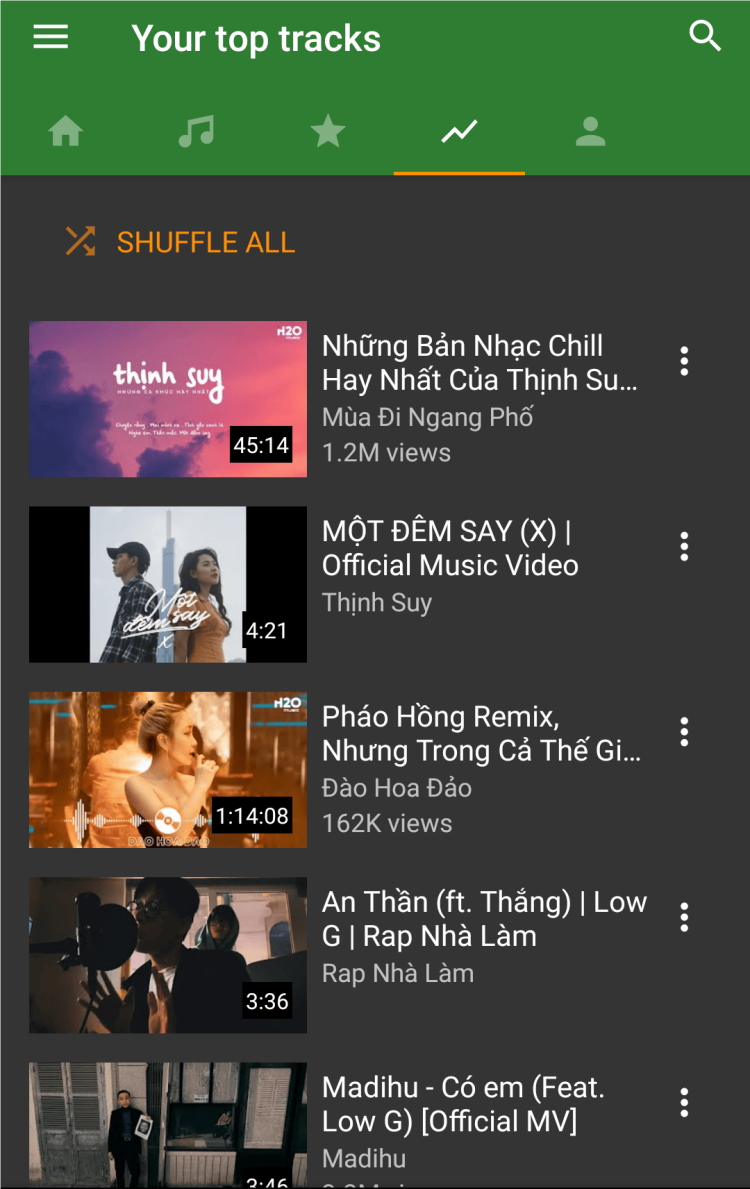
下載完成後,您可以在 YMusic 應用程式中存取下載的歌曲。它們將保存到您裝置的儲存空間中,通常位於 YMusic 資料夾或下載資料夾中。透過執行以下步驟,您可以使用 YMusic 應用程式輕鬆從 YouTube 下載歌曲,而無需在 Android 裝置上進行高級訂閱。
如何在 iPhone 上從 YouTube 下載歌曲(無需 Premium)
如何在 iPhone 上不使用 Premium 從 YouTube 下載歌曲?您可以使用「快捷方式」應用程式在 iPhone 上免費從 YouTube 下載歌曲,您可以建立自訂快捷方式來自動執行該過程。以下是有關如何操作的詳細指南:
步驟 1. 安裝捷徑應用程式:如果尚未安裝,請從 iPhone 上的 App Store 下載並安裝捷徑應用程式。
步驟2.獲取YouTube視頻URL:在iPhone上打開YouTube應用程序,找到包含您要下載的歌曲的視頻,然後點擊視頻下方的分享按鈕。然後,選擇“複製鏈接" 將影片的 URL 複製到您裝置的剪貼簿。
步驟 3. 開啟「捷徑」應用程式:在 iPhone 上啟動「捷徑」應用程式。
步驟 4. 建立新快捷方式:點選“+” 圖示以建立新的快捷方式。
步驟 5. 將操作新增至捷徑:
- 輕按 ”添加操作" 開始新增操作至快捷方式。
- 在搜尋欄中輸入“取得URL的內容”並從操作列表中選擇它。
- 將 YouTube 影片 URL 貼到“取得URL的內容「 行動。
- 輕按 ”添加操作” 再次增加另一個動作。
- 在搜尋欄中輸入“獲取媒體”並從操作列表中選擇它。
- 選擇“獲取媒體" 從 YouTube 影片中擷取音訊。
- 儲存音訊檔案:新增“獲取媒體“行動,選擇”音頻" 作為媒體類型。這將從 YouTube 影片中提取音訊。
步驟 6. 選擇儲存音訊檔案的位置:點選“顯示更多“ 接著 ”保存文件」來指定音訊檔案的儲存位置。您可以選擇儲存到 iCloud Drive 或其他位置。
步驟 7. 運行快捷方式:配置好快捷方式後,點選“完成”以保存它。您現在可以通過在“快捷方式”應用程式中點擊該快捷方式來運行該快捷方式。
步驟 8. 存取下載的音訊:執行捷徑後,音訊檔案將下載到您指定的位置。您可以透過 iPhone 上的「檔案」應用程式存取它。
透過執行以下步驟,您可以在「快捷方式」應用程式中建立自訂快捷方式,以從 YouTube 下載歌曲,而無需在 iPhone 上進行高級訂閱。
第 3 部分:如何在 PC 上不使用 Premium 從 YouTube 下載歌曲
我們已經學會如何在手機上免費下載 YouTube 歌曲。有沒有辦法在 Windows 或 Mac 上無需付費即可從 YouTube 下載歌曲?當然。當你在網路上搜尋這個問題的答案時,可能有很多方法或第三方相關工具推播給你。這些方法包括使用第三方網站、瀏覽器擴充功能或一些相關軟體。
但是,當您使用這些軟體或網站從 YouTube 下載音樂到您的電腦時,您的電腦可能會受到病毒攻擊或被非法攻擊。因此,選擇一個安全合法的工具來免費下載 YouTube 歌曲非常重要。
TunesFun YouTube 音樂轉換器 是一款功能強大且安全的 YouTube 歌曲轉換器和下載器,可讓您從 YouTube 下載歌曲、播放清單和專輯並將其轉換為 MP3/M4A/WAV/FLAC 格式。
以 10 倍速度, TunesFun YouTube 可以在幾分鐘內轉換數十首歌曲。最重要的是,完成轉換後,您將擁有100%無損的YouTube音樂,與原始音訊檔案相同。該軟體的使用者介面非常友好。並且適用於Windows和Mac。即使您是新用戶,也不用擔心不知道如何使用。
的主要特點 TunesFun YouTube 音樂轉換器:
- 下載 YouTube 音樂並將其轉換為 MP3/M4A/WAV/FLAC。
- 快速下載和轉換,可用速度提高10倍。
- 轉換後保留 100% 無損的 YouTube 歌曲。
- 轉換後保留所有 ID3 標籤信息。
- 免費更新和技術支持。
如何在 PC 上免費下載 YouTube 歌曲 TunesFun YouTube 音樂轉換器:
步驟1。 安裝 TunesFun YouTube 音樂轉換器到您的電腦。打開它,然後登入您的 YouTube Music 帳戶。

步驟2.選擇歌曲和輸出格式。選擇要轉換的 YouTube 歌曲並選擇所需的輸出格式。

步驟 3. 轉換 YouTube 歌曲。點擊「轉換」按鈕將 YouTube Music 轉換為您需要的任何格式。

部分4。 結論
如何在手機和電腦上免費下載 YouTube 歌曲?雖然 YouTube Premium 提供方便的離線下載,但您仍然可以離線欣賞您喜愛的歌曲,而無需支付訂閱費用。本文提供了將歌曲從 YouTube 下載到手機或電腦的方法。
透過執行上述步驟,您可以輕鬆地將歌曲從 YouTube 下載到手機或電腦上。請記住尊重版權法並負責任地使用這些方法。此外,從 YouTube 下載歌曲最安全可靠的方法是使用 TunesFun YouTube 音樂轉換器,下載的歌曲保持原來的音質。
發表評論